
Სარჩევი:
- ავტორი John Day [email protected].
- Public 2024-01-30 10:20.
- ბოლოს შეცვლილი 2025-06-01 06:09.
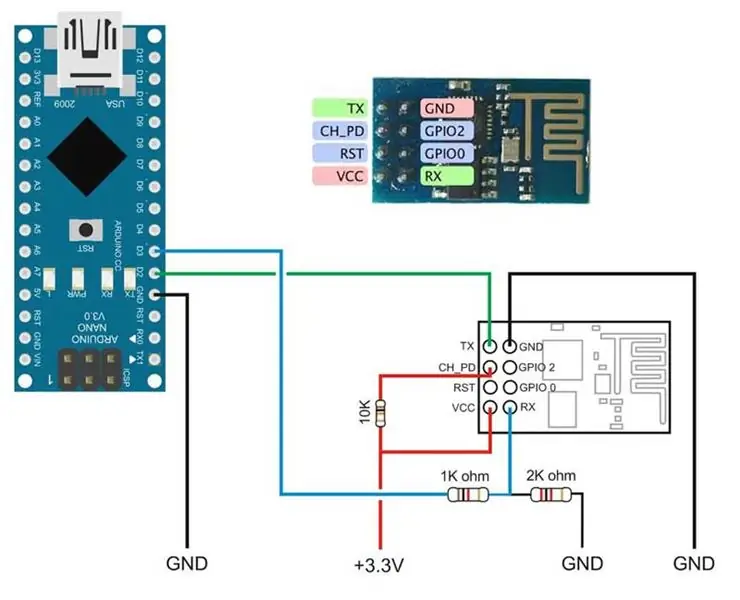
ამ გაკვეთილში მე გაჩვენებთ თუ როგორ უნდა დააყენოთ ESP8266 მოდული მხოლოდ Arduino IDE- ს და არა გარე TTL გადამყვანის გამოყენებით.
ნაბიჯი 1: ჩართეთ თქვენი ESP8266 მოდული
ჩართეთ თქვენი ESP8266 მოდული Arduino Nano 3.3V DC გამომავალი პინის გამოყენებით. Remeber ზოგჯერ Arduino დაფა არ აწვდის საკმარის ძაბვას ESP8266 მოდულს. თქვენ შეგიძლიათ გამოიყენოთ 3.3 V (ნუ გადააჭარბებთ შეყვანის ძაბვას 3.3v- დან) მარეგულირებელს (AMS1117) ამ მოდულის გასაძლიერებლად. ძაბვის გამყოფი წრე გამოიყენება Arduino 5V- ის ჩამოსაშლელად ESP8266 3.3 ვ.
ნაბიჯი 2: სქემატური დიაგრამა
აქ არის სქემატური დიაგრამა, ჩემს კოდში, მე გამოვიყენე ციფრული პინი 2 როგორც Tx და D3 როგორც RX. წყარო კოდი
ნაბიჯი 3: გახსენით Arduino IDE
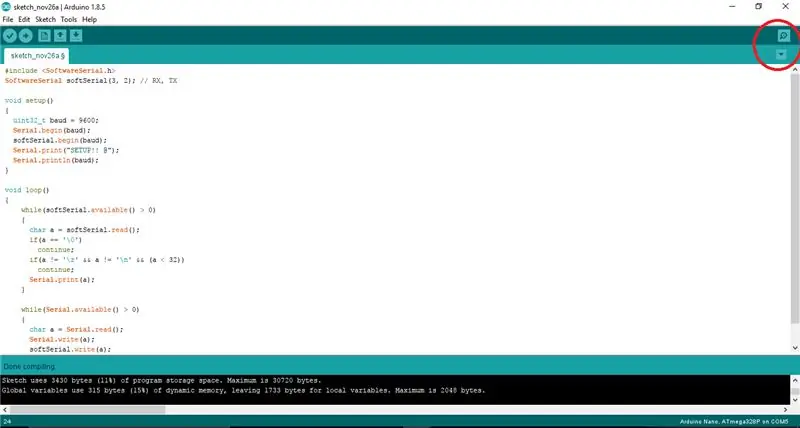
გახსენით Arduino IDE და ჩასვით წყაროს კოდი ფანჯარაში, როგორც სურათზეა ნაჩვენები. გახსენით სერიული მონიტორი და დააყენეთ თქვენი Baud განაკვეთი 9600.
ნაბიჯი 4: გაგზავნეთ ბრძანებები თქვენს ESP8266 მოდულში
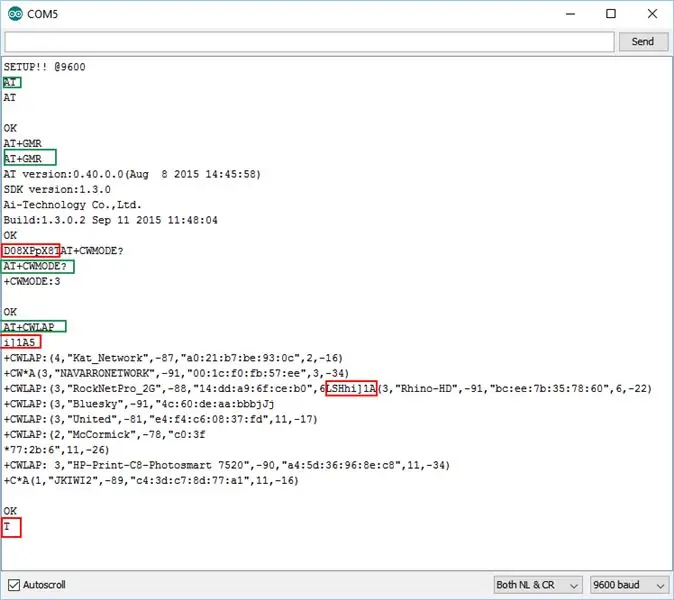
თქვენ მზად ხართ გაგზავნოთ At Commands თქვენს ESP8266 მოდულში. გახსოვდეთ, სერიული კომუნიკაციის დროს ნახავთ ნაგვის მნიშვნელობას.
AT - მისცემს OK სერიულ მონიტორზე, თუ არა მხოლოდ ESP8266 მოდულის vcc პინიდან ერთი წუთით გამორთვა და ხელახლა დაკავშირება.
გაგზავნეთ AT+RST - ბრძანება მოდულის გადატვირთვისთვის / სურვილისამებრ ბრძანება
გაგზავნეთ AT+GMR - firmware ვერსიის მისაღებად
გსურთ AT+CWMODE გაგზავნა? - დააყენეთ მოდული ორმაგ რეჟიმში Sucha როგორც დამოუკიდებელი + წვდომის წერტილის რეჟიმში.
გაგზავნეთ AT+CWLAP - ბრძანება ახლომდებარე Wifi წვდომის წერტილის მოსაძებნად. მოძებნეთ თქვენი Wifi სახელი საძიებო სისტემაში.
გაგზავნეთ AT+CWJAP = "თქვენი Wifi სახელი", "თქვენი Wifi პაროლი" - ბრძანება WIFI- სთან დასაკავშირებლად.
გაგზავნეთ AT+CIFSR - ბრძანება თქვენი Wifi- ს მიერ გამოყოფილი Ip- ის შესამოწმებლად თქვენს ESP8266 მოდულში/სურვილისამებრ ბრძანებაში.
გირჩევთ:
როგორ დააყენოთ ოპერაციული სისტემა: 4 ნაბიჯი

როგორ დააინსტალიროთ ოპერაციული სისტემა: თითოეულ შემთხვევაში, კომპიუტერებს სჭირდებათ ოპერაციული სისტემა, ასე რომ, აქ ჩვენ გაჩვენებთ, თუ როგორ უნდა დააინსტალიროთ საკუთარი თავი ნულიდან
როგორ ჩავწეროთ ან დავამუშაოთ ESP8266 Firmware ESP8266 Flasher და პროგრამისტის გამოყენებით, IOT Wifi მოდული: 6 ნაბიჯი

როგორ ჩავწეროთ ან დავამუშაოთ ESP8266 Firmware ESP8266 Flasher და პროგრამისტის გამოყენებით, IOT Wifi მოდული: აღწერა: ეს მოდული არის USB ადაპტერი /პროგრამისტი ESP8266 ტიპის ESP-01 ან ESP-01S მოდულებისთვის. იგი მოხერხებულად არის მორგებული 2x4P 2.54 მმ ქალი სათაურით ESP01- ის ჩასართავად. ასევე ის ამსხვრევს ESP-01– ის ყველა ქინძისთავს 2x4P 2.54 მმ მამრობითი საათის საშუალებით
როგორ დააყენოთ თქვენი iPhone: 9 ნაბიჯი

როგორ დავაყენოთ თქვენი iPhone: როგორ დავაყენოთ თქვენი ახალი iPhone რაც შეიძლება მარტივად
SCARA Robot: ისწავლეთ შორსმჭვრეტელი და ინვერსიული კინემატიკის შესახებ !!! (Plot Twist ისწავლეთ როგორ გააკეთოთ რეალურ დროში ინტერფეისი ARDUINO– ში დამუშავების გამოყენებით !!!!): 5 ნ

SCARA Robot: სწავლა შორსმჭვრეტელ და უკუ კინემატიკის შესახებ !!! (Plot Twist ისწავლეთ როგორ გააკეთოთ რეალურ დროში ინტერფეისი ARDUINO– ში დამუშავების გამოყენებით !!!!): SCARA რობოტი ძალიან პოპულარული მანქანაა ინდუსტრიის სამყაროში. სახელი ნიშნავს როგორც შერჩევითი შეთანხმებული ასამბლეის რობოტის მკლავს, ასევე შერჩევით დამთმობ არტიკულაციულ რობოტ მკლავს. ეს არის ძირითადად თავისუფლების სამი გრადუსიანი რობოტი, პირველი ორი დისლოცირებული
როგორ გამოვიყენოთ Wemos ESP-Wroom-02 D1 მინი WiFi მოდული ESP8266 + 18650 ბლინკის გამოყენებით: 10 ნაბიჯი

როგორ გამოვიყენოთ Wemos ESP-Wroom-02 D1 მინი WiFi მოდული ESP8266 + 18650 Blynk– ის გამოყენებით: სპეციფიკაცია: თავსებადია nodemcu 18650 დატენვის სისტემის ინტეგრაციასთან ინდიკატორი LED (მწვანე ნიშნავს სრულ წითელს ნიშნავს დატენვას) შეიძლება გამოყენებულ იქნას დამუხტვისას Switch control power supply SMT კონექტორი შეიძლება გამოყენებულ იქნას ძილის რეჟიმში · 1 დამატება
